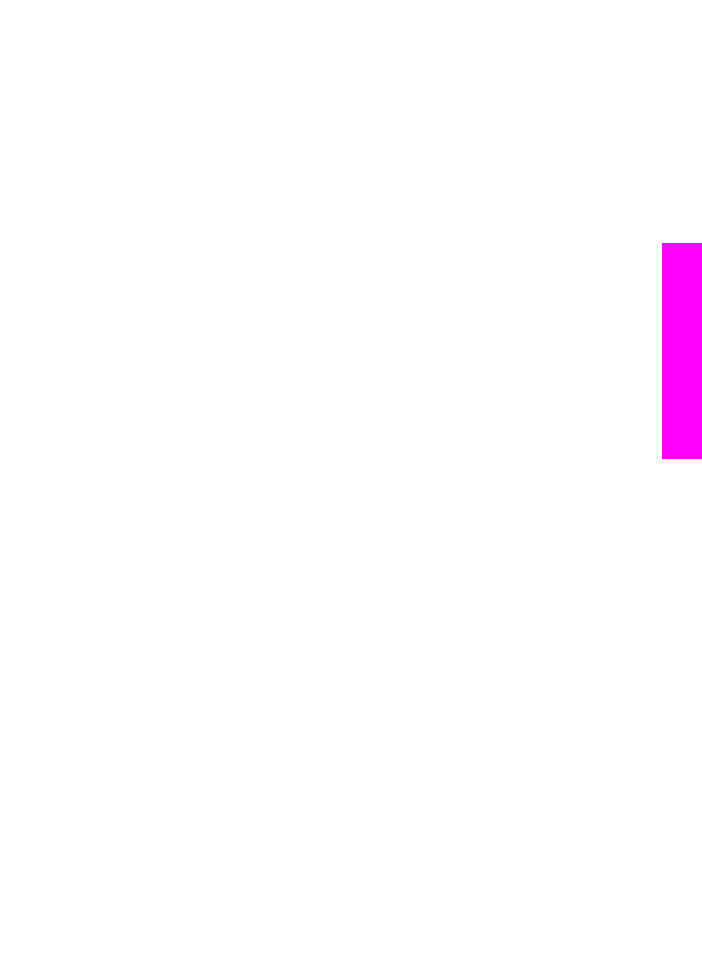
Udskrivning af fotografier fra et PictBridge-kompatibelt
digitalkamera
HP all-in-one understøtter PictBridge-standarden, så du kan tilslutte alle PictBridge-
kompatible kameraer til kameraporten og udskrive JPEG-fotos fra hukommelseskortet
i kameraet.
1
Kontroller, at HP all-in-one er tændt, og at initialiseringsprocessen er færdig.
2
Tilslut det PictBridge-kompatible digitalkamera til kameraporten foran på HP all-in-
one ved hjælp af det USB-kabel, der fulgte med kameraet.
3
Tænd kameraet, og kontroller, at det er i PictBridge-tilstand.
Bemærk!
Statusindikatoren ved siden af hukommelseskortholderne lyser, hvis
kameraet er korrekt tilsluttet. Statusindikatoren blinker grønt, når der
udskrives fra kameraet.
Hvis kameraet ikke er PictBridge-kompatibelt eller ikke er i PictBridge-
tilstand, blinker statuslampen gult, og der vises en fejlmeddelelse på
computerens skærm (hvis softwaren til HP all-in-one er installeret). Afbryd
kameraet, ret problemet på kameraet, og tilslut det igen. Der er yderligere
oplysninger om fejlfinding i forbindelse med PictBridge-kameraporten i den
hjælp til fejlfinding, der fulgte med programmet HP Image Zone.
Når det PictBridge-kompatible kamera er korrekt tilsluttet HP all-in-one, kan du
udskrive dine fotos. Kontroller, at den størrelse papir, der ligger i HP all-in-one passer
til indstillingen på kameraet. HP all-in-one bruger det papir, der i øjeblikket ligger i
inputbakken, hvis kameraets standardindstilling for papirstørrelse er valgt. Se i
brugervejledningen, der fulgte med kameraet, for at få flere oplysninger om at
udskrive fra kameraet.
Tip!
Selvom kameraet er en HP-model, der ikke understøtter PictBridge, kan du
alligevel udskrive direkte til HP all-in-one. Slut kameraet til USB-porten bag på
HP all-in-one i stedet for kameraporten. Dette virker kun med HP-digitalkameraer.